Настройки для доставки товара [Shipping Settings]
Сформировать Настройки по перевозке товара можно следующим способом: Система->Формирование и выбрать вкладку Настройки для перевозки в левой колонке.
Происхождение товара [Origin]
Введите Страну, Регион/Штат, Почтовый индекс и Город [Country, Region/State, ZIP/Postal Code, and City], откуда грузы будут отправлены (например, место расположения вашей компании и/или склада). Это значение будет половиной уравнения, используемого для расчета ставок на перевозку для иностранных служб по доставке товара (UPS, USPS, FedEx и DHL). Другой частью уравнения будет адрес заказчика, на который доставляется товар. Дополнительно, если вы хотите, чтобы налог считался в заказе на основании Места отгрузки (которое вы можете задать во вкладке Продажи), Magento будет использовать адрес из этих полей, обозначающих Происхождение товара.
Возможные варианты [Options]
- Позволить доставку на несколько адресов [Allow Shipping to multiple Addresses] – если вы выбираете «Нет», то ваши заказчики могут ввести только один адрес доставки на Заказ, куда все товарные единицы Заказа будут отгружены. Если вы выбираете «Да», то ваши заказчики будут иметь возможность получить доставку на несколько адресов. Ссылка озаглавленная как «Проверка с несколькими адресами» [Checkout with Multiple Addresses] появится в «корзине» ниже обычной кнопки «Приступить к проверке» [Proceed to Checkout button]. Для того, чтобы использовать данный метод проверки, ваши заказчики должны быть зарегистирированны в системе, даже если вы разрешили гостевую проверку. После этой страницы каждая часть каждой товарной позиции будет разделена. Ваши заказчики смогут задать определенное количество для каждого товара в списке, удалить любой товар и так же выбрать адрес для каждого товара (или добавить новый адрес, если он еще не был сохранен в их адресной книге).
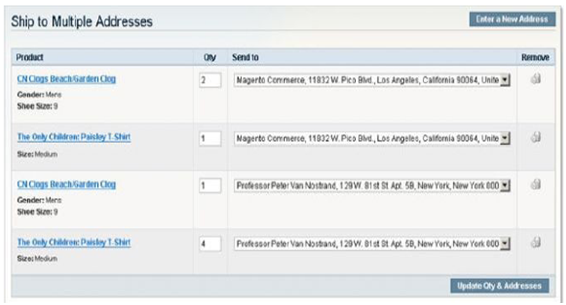
Способ перевозки так же может быть разным для каждого адреса.
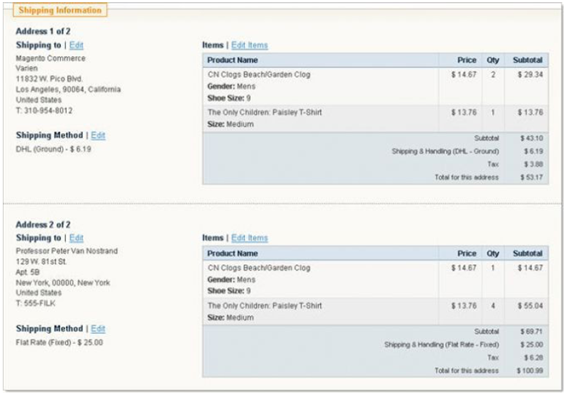
- Максимальное количество разрешенное для доставки а несколько адресов [Maximum Qty allowed for shipping to multiple addresses] – Вы можете определить максимальное количество, которое заказчик может ввести в поле «Количество» [Qty] для каждой товарной позиции. При нажатии кнопки «Обновить количество и адрес» [Update Qty&Addresses] количество разделяется таким образом, что появляется отдельная строчка для каждой товарной позиции. Заведение ограничения для этого количества не позволит заказчику ввести слишком большое значени, такое как 1 000 000, что скорее всего приведет к истечению времени ожидания сервера.
Когда создание Заказа с несколькими адресами доставки закончено, то он автоматически раздлится на несколько Заказов. Будет один заказ для каждого адреса доставки, и так же ваш заказчик получит отдельные уведомления на почту для каждого адреса доставки. Это из-за того, что с точки зрения управления у Заказа может быть только один адрес доставки. Из-за того, что Заказ делется, управление для каждого Заказа осуществляется по такому же принципу как и для обычного Заказа. За более подробной информацией по управлению Заказами и исполнением Заказов обращайтесь к Главе 8: Управление Заказами[Managing Orders]
Способы перевозки товара [Shipping Methods]
Сформировать Способы первозки товара можно следующим способом: Система->Формирование и выбрать вкладку Настройки для перевозки в левой колонке.
Единая фиксированная ставка [Flat Rate]
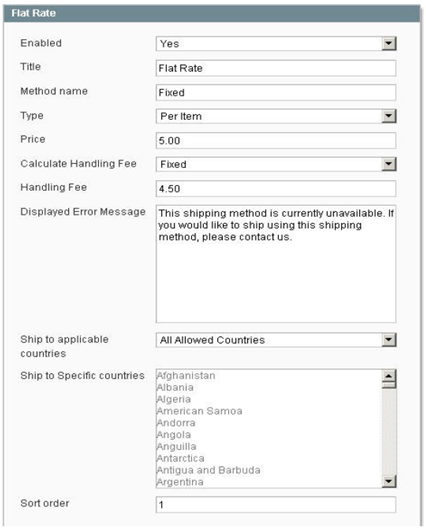
- Возможна [Enabled]– Выберите «Да», чтобы данный способ появился в поле проверки «Метод отгрузки». При выборе «Нет» данный вариант соответсвенно будет недоступен.
- Заголовок [Title]– Введите название способа после того, как он появится в списке «Способов доставки». Все отдельные способы доставки, содержащиеся в пределах данного заголовка, будут отображены ниже, с кнопкой переключения, чтобы заказчик мог выбирать между ними.
- Название способа [Method Name]– Иностранные службы доставки предоставляют названия отельных способов доставки Magento. Поскольку данный способ не относится к службам доставки, вы должны здесь обозначить название частного способа. Селективная кнопка появится рядом с Названием Способа. Существует только один доступный способ доставки, поэтому мы видим только одно поле под Названием Способа.
- Тип [Type] – Если вы выбираете За Заказ, то Цена, которую вы укажете ниже будет являться расходами на перевозку для всего Заказа целиком. Если вы выберете За Товарную позицию, то Цена будет умножаться на количество товарных позиций в Заказе.
- Цена [Price] – Для Фиксированной Ставки вы определяете стоимость перевозки для ваших Заказчиков
- Рассчитать тариф на обработку груза [Calculate Handling Fee] – Если вы введете Тариф на обработку груза ниже, то данная функция будет определять, как тариф рассчитывается.
- ]Тариф на обработку груза [Handling Fee] – Если вы хотите, то можете добавить Тариф на обработку груза, который потом будет добавляться к Цене. Нет никакого указания в Заказе на то, что дополнительная сумма добавлена к стоимости доставки.
- Показывать сообщение об ошибке [Dispalyed Error Message]– Если данный способ доставки недоступен в связи с тем, что заказчик не удовлетворяет условиям, установленным с помощью фильтров по стране ниже, это сообщение появится на месте селективной кнопки и Названия Способа. Тем не менее, это сообщение будет видно лишь в том случае, если отображается метод доставки. Это может быть настроено в раскрывающемся меню «Показать Способ, если нет подходящего», о котором написано ниже.
- Отгрузка в страны, удовлетворяющие условиям [Ship to Applicable Countries]– Выбрать какие из заказчиков могут использовать данный способ доставки. Все страны, которым разрешено [All Allowed Countries] означает, что все заказчики, которые расположены в странах из списка, определенного по умолчанию, смогут использовать данный способ перевозки. Если у вас еще нет списка, установленного по умолчанию, то это можно сделать следующим образом: зайдите в меню Система->Формирование, нажмите вкладку «Основное» и выберете все страны, которым вы хотите предоставить разрешение из меню «Страны, для которых существует разрешение» [Allow countries]. Если вы хотите в дальнейшем снизить количество стран, в которые вашим заказчикам будет позволено доставлять Заказы с использованием данного способа перевозки, выберите «Страны с особыми условиями» [Specific Countries]. Это будет означать, что только те заказчики, чьи адреса содержат одну из стран, представленных в списке «Доставка в Страны с особыми условиями» [Ship to specific countries], про который упоминается ниже, могут использовать данный способ доставки.
- Доставка в Страны с особыми условиями [Ship to Specific Countries]– Список является неактивным до тех пор, пока «Особые страны» не будут выбраны из списка ниже «Доставка в страны, которые подходят под определенные условия» [Ship to Applicable Countries]. Он в основном работает как фильтр, поэтому данный способ доставки будет находиться в списке только для тех заказчиков, чей адрес содержит одну из выбранных стран.
- Показать способ, если он не указан [Show method if not applicable]– Это раскрывающееся меню можно увидеть, только если вы выберете Страны с особыми условиями из меню «Доставка в страны, которые подходят под определенные условия», о котором говорилось выше. Это происходит за счет того, что при выборе Стран с особыми условиями создается фильтр, и данный способ не будет применять для других заказчиков, чем адрес не соответствует условиям фильтра. Здесь вы можете задать условие, которое либо разрешать им видеть способ, либо нет. Если вы допускаете то, что заказчик будет видеть способ, то он будет отображаться вместе с сообщением об ошибке.
- Сортировка [Sort Order] – Если вы ставите условие, которое позволяет доставку на несколько адресов, то данная функция позволит определить, в каком порядке каждый способ будет отображаться в интерфейсе.
Таблица Тарифов [Table rates]
- Возможна [Enabled] - Выберите «Да», чтобы данный способ появился в поле проверки «Метод отгрузки». При выборе «Нет» данный вариант соответсвенно будет недоступен.
- Заголовок [Title] – Введите название способа после того, как он появится в списке «Способов доставки». Все отдельные способы доставки, содержащиеся в пределах данного заголовка, будут отображены ниже, с кнопкой переключения, чтобы заказчик мог выбирать между ними.
- Название способа [Method Name] – Иностранные службы доставки предоставляют названия отельных способов доставки Magento. Поскольку данный способ не относится к службам доставки, вы должны здесь обозначить название частного способа. Селективная кнопка появится рядом с Названием Способа. Существует только один доступный способ доставки, поэтому мы видим только одно поле под Названием Способа.
- Условие [Condition] – Оно определяет какие аспекты заказа будут использованы для выбора подходящей стоимости для перевозки. Таблица тарифов может быть посчитана с использованием Пункта Назначения, тем не менее Пункт Назначения может быть расчитан в сочетании с Весом, Ценой и Количеством товарных позиций. В зависимости от вашего выбора необходимый шаблон с расширением .csv будет включать колонки, определяющие Пункт Назначения в дополнение к колонкам, содержащим Вес, Цену и Количество Товарных позиций.
- Выгрузка из системы [Export] – Эта функция может быть видна только на уровне веб-сайта. Это не является общей настройкой для всех. Для ее использования вам необходимо прежде всеговыбрать один из ваших веб-сайтов из меню
- «Текущая область настроек» [Current Configuration Scope]. В результате вы получите файл необходимого формата, который нужно будет заполнить тарифами, которые потом могут быть выбраны из раскрывающегося меню “Условие». Введите тарифы и другие необходимые данные в файл и сохрание его. Если Условием было соотношение Цены и Расстояния, то ваш файл может выглядеть приблизительно так:
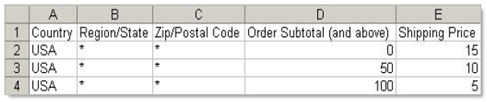
- Загрузка в систему [Import] - Эта функция может быть видна только на уровне веб-сайта. Это не является общей настройкой для всех. Для ее использования вам необходимо прежде всего выбрать один из ваших веб-сайтов из меню «Текущая область настроек» [Current Configuration Scope]. Используйте данную функцию для того, чтобы загрузить файл, который вы сохранили, таким образом Magento будет определять ставку для каждого случая ,коорый будет определяться определенным Условием.
- Рассчитать тариф на обработку груза [Calculate Handling Fee] – Если вы введете Тариф на обработку груза ниже, то данная функция будет определять, как тариф рассчитывается.
- Тариф на обработку груза [Handling Fee] – Если вы хотите, то можете добавить Тариф на обработку груза, который потом будет добавляться к Цене. Нет никакого указания в Заказе на то, что дополнительная сумма добавлена к стоимости доставки.
- Показывать сообщение об ошибке [Dispalyed Error Message]– Если данный способ доставки недоступен в связи с тем, что заказчик не удовлетворяет условиям, установленным с помощью фильтров по стране ниже, это сообщение появится на месте селективной кнопки и Названия Способа. Тем не менее, это сообщение будет видно лишь в том случае, если отображается метод доставки. Это может быть настроено в раскрывающемся меню «Показать Способ, если нет подходящего», о котором написано ниже.
- Отгрузка в страны, удовлетворяющие условиям [Ship to Applicable Countries]– Выбрать какие из заказчиков могут использовать данный способ доставки. Все страны, которым разрешено [All Allowed Countries] означает, что все заказчики, которые расположены в странах из списка, определенного по умолчанию, смогут использовать данный способ перевозки. Если у вас еще нет списка, установленного по умолчанию, то это можно сделать следующим образом: зайдите в меню Система->Формирование, нажмите вкладку «Основное» и выберете все страны, которым вы хотите предоставить разрешение из меню «Страны, для которых существует разрешение» [Allow countries]. Если вы хотите в дальнейшем снизить количество стран, в которые вашим заказчикам будет позволено доставлять Заказы с использованием данного способа перевозки, выберите «Страны с особыми условиями» [Specific Countries]. Это будет означать, что только те заказчики, чьи адреса содержат одну из стран, представленных в списке «Доставка в Страны с особыми условиями» [Ship to specific countries], про который упоминается ниже, могут использовать данный способ доставки.
- Доставка в Страны с особыми условиями [Ship to Specific Countries]– Список является неактивным до тех пор, пока «Особые страны» не будут выбраны из списка ниже «Доставка в страны, которые подходят под определенные условия» [Ship to Applicable Countries]. Он в основном работает как фильтр, поэтому данный способ доставки будет находиться в списке только для тех заказчиков, чей адрес содержит одну из выбранных стран.
- Показать способ, если он не указан [Show method if not applicable] – Это раскрывающееся меню можно увидеть, только если вы выберете Страны с особыми условиями из меню «Доставка в страны, которые подходят под определенные условия», о котором говорилось выше. Это происходит за счет того, что при выборе Стран с особыми условиями создается фильтр, и данный способ не будет применять для других заказчиков, чем адрес не соответствует условиям фильтра. Здесь вы можете задать условие, которое либо разрешать им видеть способ, либо нет. Если вы допускаете то, что заказчик будет видеть способ, то он будет отображаться вместе с сообщением об ошибке.
- Сортировка [Sort Order] – Если вы ставите условие, которое позволяет доставку на несколько адресов, то данная функция позволит определить, в каком порядке каждый способ будет отображаться в интерфейсе.
Бесплатная доставка. [Free Shipping]
- Возможна [Enabled] - Выберите «Да», чтобы данный способ появился в поле проверки «Метод отгрузки». При выборе «Нет» данный вариант соответственно будет недоступен.
- Заголовок [Title] – Введите название способа после того, как он появится в списке «Способов доставки». Все отдельные способы доставки, содержащиеся в пределах данного заголовка, будут отображены ниже, с кнопкой переключения, чтобы заказчик мог выбирать между ними.
- Название способа [Method Name] – Иностранные службы доставки предоставляют названия отельных способов доставки Magento. Поскольку данный способ не относится к службам доставки, вы должны здесь обозначить название частного способа. Селективная кнопка появится рядом с Названием Способа. Существует только один доступный способ доставки, поэтому мы видим только одно поле под Названием Способа.
- Минимальная стоимость заказа [Minimum order amount] – Вы можете установить, что Бесплатная доставка будет доступна вашим заказчикам только в том, случае, если они заказжут товара на минимальную стоимость, обозначенную вами. В противном случае, данная функция не появится в списке Способов Доставки.
- Показывать сообщение об ошибке [Dispalyed Error Message]– Если данный способ доставки недоступен в связи с тем, что заказчик не удовлетворяет условиям, установленным с помощью фильтров по стране ниже, это сообщение появится на месте селективной кнопки и Названия Способа. Тем не менее, это сообщение будет видно лишь в том случае, если отображается метод доставки. Это может быть настроено в раскрывающемся меню «Показать Способ, если нет подходящего», о котором написано ниже.
- Отгрузка в страны, удовлетворяющие условиям [Ship to Applicable Countries] – Выбрать какие из заказчиков могут использовать данный способ доставки. Все страны, которым разрешено [All Allowed Countries] означает, что все заказчики, которые расположены в странах из списка, определенного по умолчанию, смогут использовать данный способ перевозки. Если у вас еще нет списка, установленного по умолчанию, то это можно сделать следующим образом: зайдите в меню Система->Формирование, нажмите вкладку «Основное» и выберете все страны, которым вы хотите предоставить разрешение из меню «Страны, для которых существует разрешение» [Allow countries]. Если вы хотите в дальнейшем снизить количество стран, в которые вашим заказчикам будет позволено доставлять Заказы с использованием данного способа перевозки, выберите «Страны с особыми условиями» [Specific Countries]. Это будет означать, что только те заказчики, чьи адреса содержат одну из стран, представленных в списке «Доставка в Страны с особыми условиями» [Ship to specific countries], про который упоминается ниже, могут использовать данный способ доставки.
- Доставка в Страны с особыми условиями [Ship to Specific Countries] – Список является неактивным до тех пор, пока «Особые страны» не будут выбраны из списка ниже «Доставка в страны, которые подходят под определенные условия» [Ship to Applicable Countries]. Он в основном работает как фильтр, поэтому данный способ доставки будет находиться в списке только для тех заказчиков, чей адрес содержит одну из выбранных стран.
- Показать способ, если он не указан [Show method if not applicable]– Это раскрывающееся меню можно увидеть, только если вы выберете Страны с особыми условиями из меню «Доставка в страны, которые подходят под определенные условия», о котором говорилось выше. Это происходит за счет того, что при выборе Стран с особыми условиями создается фильтр, и данный способ не будет применять для других заказчиков, чем адрес не соответствует условиям фильтра. Здесь вы можете задать условие, которое либо разрешать им видеть способ, либо нет. Если вы допускаете то, что заказчик будет видеть способ, то он будет отображаться вместе с сообщением об ошибке.
- Сортировка [Sort Order] – Если вы ставите условие, которое позволяет доставку на несколько адресов, то данная функция позволит определить, в каком порядке каждый способ будет отображаться в интерфейсе.
Доставка с помощью UPS
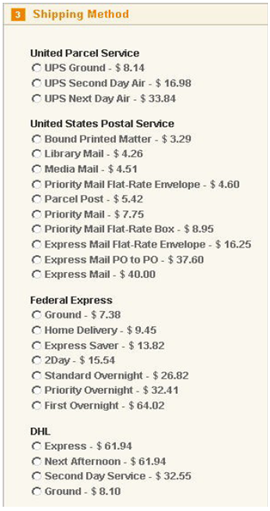
- Возможна [Enabled] - Выберите «Да», чтобы данный способ появился в поле проверки «Метод отгрузки». При выборе «Нет» данный вариант соответсвенно будет недоступен.
- Вид UPS доставки [UPS type] – Чтобы использовать UPS XML, вам нужно иметь лицензионный номер и пароль.
- Ссылка для входа [Gateway URL] - Ссылка, которую Magento использует для того, чтобы подключиться к UPS и получить действующие тарифы на перевозку груза. Она будет преустановлена по умолчанию
- Заголовок [Title] – Введите название способа после того, как он появится в списке «Способов доставки». Все отдельные способы доставки, содержащиеся в пределах данного заголовка (отраженные в списке Доступных Способов, о котором будет говориться далее), будут отображены ниже, с кнопкой переключения, чтобы заказчик мог выбирать между ними.
- Тара [Container] – Выберите тип тары, которую вы обычно используете для упаковки товаров, заказываемых в вашем магазине. UPS доставляет упаковки, которые не превышают по весу 150 фунтов (68 кг)
- Тип Пункта назначения [Destination type] – Выберите пункт назначения, в который вы обычно доставляете свои заказы: Частный [Residential] или Торговый [Commercial].
- Тариф на обработку груза [Handling Fee] – Если вы хотите, то можете добавить Тариф на обработку груза, который потом будет добавляться к тарифу на доставку, указанному UPS. Нет никакого указания в Заказе на то, что дополнительная сумма добавлена к стоимости доставки.
- Способ отгрузки [Pickup method] – Выберите способ, каким вы хотите, чтобы ваши товары были доставлены в UPS.
- Доступные Способы [Allowed Methods] – UPS предлагает разнообразные способы перевозки. Вы можете выбрать в меню, какие из способов, представленных данным перевозчиком, сделать доступными. Способы, которые вы выбрали, будут отображаться на передней панели под Названием, которое вы указали для UPS.
- Бесплатный способ [Free Method] – В этом раскрывающемся меню вы можете выбрать те способы доставки данного перевозчика, которые вы хотите предложить своим заказчикам бесплатно. Или вы можете выбрать «Ни один» [None]. Это схоже с выбором способа «Бесплатная доставка» [Free Shipping] , о котором говорилось выше, тем не менее он будет виден в разделе UPS и будет содержать название способа доставки UPS, таким образом ваши заказчики будут точно значить, каким образом их заказ будет доставлен к ним.
- Минимальная стоимость заказа для бесплатной доставки [Minimum order amount for free shipping] – Так же похоже на способ «Бесплатная доставка» [Free Shipping], о котором говорилось выше,вы можете обозначить минимальную стоимость товаров, на которую ваши клиенты должны сделать заказ, для того, что бы данный метод доставки стал бесплатным. Если этот предел не достигнут, то данный способ все равно будет представлен в общем списке, но будет иметь стоимость равную той, которая была указана UPS. Это поле будет неактивно, если вы выберете «Ни один» [None] для способа «Бесплатная доставка» [Free Shipping].
- Показывать сообщение об ошибке [Dispalyed Error Message] – Если данный способ доставки недоступен в связи с тем, что заказчик не удовлетворяет условиям, установленным с помощью фильтров по стране ниже, это сообщение появится на месте селективной кнопки и Названия Способа. Тем не менее, это сообщение будет видно лишь в том случае, если отображается метод доставки. Это может быть настроено в раскрывающемся меню «Показать Способ, если нет подходящего», о котором написано ниже.
- Отгрузка в страны, удовлетворяющие условиям [Ship to Applicable Countries] – Выбрать какие из заказчиков могут использовать данный способ доставки. Все страны, которым разрешено [All Allowed Countries] означает, что все заказчики, которые расположены в странах из списка, определенного по умолчанию, смогут использовать данный способ перевозки. Если у вас еще нет списка, установленного по умолчанию, то это можно сделать следующим образом: зайдите в меню Система->Формирование, нажмите вкладку «Основное» и выберете все страны, которым вы хотите предоставить разрешение из меню «Страны, для которых существует разрешение» [Allow countries]. Если вы хотите в дальнейшем снизить количество стран, в которые вашим заказчикам будет позволено доставлять Заказы с использованием данного способа перевозки, выберите «Страны с особыми условиями» [Specific Countries]. Это будет означать, что только те заказчики, чьи адреса содержат одну из стран, представленных в списке «Доставка в Страны с особыми условиями» [Ship to specific countries], про который упоминается ниже, могут использовать данный способ доставки.
- Доставка в Страны с особыми условиями [Ship to Specific Countries] – Список является неактивным до тех пор, пока «Особые страны» не будут выбраны из списка ниже «Доставка в страны, которые подходят под определенные условия» [Ship to Applicable Countries]. Он в основном работает как фильтр, поэтому данный способ доставки будет находиться в списке только для тех заказчиков, чей адрес содержит одну из выбранных стран.
- Показать способ, если он не указан [Show method if not applicable]– Это раскрывающееся меню можно увидеть, только если вы выберете Страны с особыми условиями из меню «Доставка в страны, которые подходят под определенные условия», о котором говорилось выше. Это происходит за счет того, что при выборе Стран с особыми условиями создается фильтр, и данный способ не будет применять для других заказчиков, чем адрес не соответствует условиям фильтра. Здесь вы можете задать условие, которое либо разрешать им видеть способ, либо нет. Если данный способ не доступен из-за того, что UPS не доставляет по указзному заказчиком адресу, то он будет отображаться вместе с сообщением об ошибке.
- Сортировка [Sort Order]– Если вы ставите условие, которое позволяет доставку на несколько адресов, то данная функция позволит определить, в каком порядке каждый способ будет отображаться в интерфейсе.
Доставка с помощью USPS
- Возможна [Enabled] - Выберите «Да», чтобы данный способ появился в поле проверки «Метод отгрузки». При выборе «Нет» данный вариант соответсвенно будет недоступен.
- Ссылка для входа [Gateway URL] - Ссылка, которую Magento использует для того, чтобы подключиться к USPS и получить действующие тарифы на перевозку груза. Она будет преустановлена по умолчанию
- Заголовок [Title] – Введите название способа после того, как он появится в списке «Способов доставки». Все отдельные способы доставки, содержащиеся в пределах данного заголовка (отраженные в списке Доступных Способов, о котором будет говориться далее), будут отображены ниже, с кнопкой переключения, чтобы заказчик мог выбирать между ними.
- Имя пользователя [User ID] – Вы должны зарегистрироваться на USPS и они вышлют вам ваше персональное имя пользователя.
- Тара [Container] – Выберите тип тары, которую вы обычно используете для упаковки товаров, заказываемых в вашем магазине. UPS доставляет упаковки, которые не превышают по весу 70 фунтов (32 кг)
- Размер [Size] – Выберите размер тары, который вы обычно используете для упаковки товаров, заказываемых в вашем магазине.
- Механическая Обработка [Machinable] – Рекомендуется выбрать «Да»
- Тариф на обработку груза [Handling Fee] – Если вы хотите, то можете добавить Тариф на обработку груза, который потом будет добавляться к тарифу на доставку, указанному USPS. Нет никакого указания в Заказе на то, что дополнительная сумма добавлена к стоимости доставки.
- Доступные Способы [Allowed Methods] – USPS предлагает разнообразные способы перевозки. Вы можете выбрать в меню, какие из способов, представленных данным перевозчиком, сделать доступными. Способы, которые вы выбрали, будут отображаться на передней панели под Названием, которое вы указали для USPS.
- Бесплатный способ [Free Method] – В этом раскрывающемся меню вы можете выбрать те способы доставки данного перевозчика, которые вы хотите предложить своим заказчикам бесплатно. Или вы можете выбрать «Ни один» [None]. Это схоже с выбором способа «Бесплатная доставка» [Free Shipping] , о котором говорилось выше, тем не менее он будет виден в разделе USPS и будет содержать название способа доставки USPS, таким образом ваши заказчики будут точно значить, каким образом их заказ будет доставлен к ним.
- Минимальная стоимость заказа для бесплатной доставки [Minimum order amount for free shipping] – Так же похоже на способ «Бесплатная доставка» [Free Shipping], о котором говорилось выше,вы можете обозначить минимальную стоимость товаров, на которую ваши клиенты должны сделать заказ, для того, что бы данный метод доставки стал бесплатным. Если этот предел не достигнут, то данный способ все равно будет представлен в общем списке, но будет иметь стоимость равную той, которая была указана USPS. Это поле будет неактивно, если вы выберете «Ни один» [None] для способа «Бесплатная доставка» [Free Shipping].
- Показывать сообщение об ошибке [Dispalyed Error Message] – Если данный способ доставки недоступен в связи с тем, что заказчик не удовлетворяет условиям, установленным с помощью фильтров по стране ниже, это сообщение появится на месте селективной кнопки и Названия Способа. Тем не менее, это сообщение будет видно лишь в том случае, если отображается метод доставки. Это может быть настроено в раскрывающемся меню «Показать Способ, если нет подходящего», о котором написано ниже.
- Отгрузка в страны, удовлетворяющие условиям [Ship to Applicable Countries] – Выбрать какие из заказчиков могут использовать данный способ доставки. Все страны, которым разрешено [All Allowed Countries] означает, что все заказчики, которые расположены в странах из списка, определенного по умолчанию, смогут использовать данный способ перевозки. Если у вас еще нет списка, установленного по умолчанию, то это можно сделать следующим образом: зайдите в меню Система->Формирование, нажмите вкладку «Основное» и выберете все страны, которым вы хотите предоставить разрешение из меню «Страны, для которых существует разрешение» [Allow countries]. Если вы хотите в дальнейшем снизить количество стран, в которые вашим заказчикам будет позволено доставлять Заказы с использованием данного способа перевозки, выберите «Страны с особыми условиями» [Specific Countries]. Это будет означать, что только те заказчики, чьи адреса содержат одну из стран, представленных в списке «Доставка в Страны с особыми условиями» [Ship to specific countries], про который упоминается ниже, могут использовать данный способ доставки.
- Доставка в Страны с особыми условиями [Ship to Specific Countries] – Список является неактивным до тех пор, пока «Особые страны» не будут выбраны из списка ниже «Доставка в страны, которые подходят под определенные условия» [Ship to Applicable Countries]. Он в основном работает как фильтр, поэтому данный способ доставки будет находиться в списке только для тех заказчиков, чей адрес содержит одну из выбранных стран.
- Показать способ, если он не указан [Show method if not applicable]– Это раскрывающееся меню можно увидеть, только если вы выберете Страны с особыми условиями из меню «Доставка в страны, которые подходят под определенные условия», о котором говорилось выше. Это происходит за счет того, что при выборе Стран с особыми условиями создается фильтр, и данный способ не будет применять для других заказчиков, чем адрес не соответствует условиям фильтра. Здесь вы можете задать условие, которое либо разрешать им видеть способ, либо нет. Если данный способ не доступен из-за того, что USPS не доставляет по указзному заказчиком адресу, то он будет отображаться вместе с сообщением об ошибке.
- Сортировка [Sort Order]– Если вы ставите условие, которое позволяет доставку на несколько адресов, то данная функция позволит определить, в каком порядке каждый способ будет отображаться в интерфейсе.
Доставка с помощью FedEx
- Возможна [Enabled] - Выберите «Да», чтобы данный способ появился в поле проверки «Метод отгрузки». При выборе «Нет» данный вариант соответсвенно будет недоступен.
- Ссылка для входа [Gateway URL] - Ссылка, которую Magento использует для того, чтобы подключиться к FedEx и получить действующие тарифы на перевозку груза. Она будет преустановлена по умолчанию
- Заголовок [Title] – Введите название способа после того, как он появится в списке «Способов доставки». Все отдельные способы доставки, содержащиеся в пределах данного заголовка (отраженные в списке Доступных Способов, о котором будет говориться далее), будут отображены ниже, с кнопкой переключения, чтобы заказчик мог выбирать между ними.
- Учетная запись пользователя [Account ID] – Вы должны зарегистрироваться на FedEx и они вышлют вам имя вашей учетной записи.
- Упаковка [Packaging] – Выберите тип тары, которую вы обычно используете для упаковки товаров, заказываемых в вашем магазине. Если вы выберете тару маленького размера, а вес товара в Заказе будет огромным, то FedEx может не предоставить вам никаких результатов. FedEx доставляет упаковки, которые не превышают по весу 150 фунтов (68 кг)
- Выгрузка [Dropoff] – Выберите способ, каким вы хотите, чтобы ваши товары были доставлены в UPS.
- Тариф на обработку груза [Handling Fee] – Если вы хотите, то можете добавить Тариф на обработку груза, который потом будет добавляться к тарифу на доставку, указанному FedEX. Нет никакого указания в Заказе на то, что дополнительная сумма добавлена к стоимости доставки.
- Доступные Способы [Allowed Methods] – FedEX предлагает разнообразные способы перевозки. Вы можете выбрать в меню, какие из способов, представленных данным перевозчиком, сделать доступными. Способы, которые вы выбрали, будут отображаться на передней панели под Названием, которое вы указали для FedEX.
- Бесплатный способ [Free Method] – В этом раскрывающемся меню вы можете выбрать те способы доставки данного перевозчика, которые вы хотите предложить своим заказчикам бесплатно. Или вы можете выбрать «Ни один» [None]. Это схоже с выбором способа «Бесплатная доставка» [Free Shipping] , о котором говорилось выше, тем не менее он будет виден в разделе FedEX и будет содержать название способа доставки FedEX, таким образом ваши заказчики будут точно значить, каким образом их заказ будет доставлен к ним.
- Минимальная стоимость заказа для бесплатной доставки [Minimum order amount for free shipping] – Так же похоже на способ «Бесплатная доставка» [Free Shipping], о котором говорилось выше,вы можете обозначить минимальную стоимость товаров, на которую ваши клиенты должны сделать заказ, для того, что бы данный метод доставки стал бесплатным. Если этот предел не достигнут, то данный способ все равно будет представлен в общем списке, но будет иметь стоимость равную той, которая была указана FedEX. Это поле будет неактивно, если вы выберете «Ни один» [None] для способа «Бесплатная доставка» [Free Shipping].
- Показывать сообщение об ошибке [Dispalyed Error Message] – Если данный способ доставки недоступен в связи с тем, что заказчик не удовлетворяет условиям, установленным с помощью фильтров по стране ниже, это сообщение появится на месте селективной кнопки и Названия Способа. Тем не менее, это сообщение будет видно лишь в том случае, если отображается метод доставки. Это может быть настроено в раскрывающемся меню «Показать Способ, если нет подходящего», о котором написано ниже.
- Отгрузка в страны, удовлетворяющие условиям [Ship to Applicable Countries] – Выбрать какие из заказчиков могут использовать данный способ доставки. Все страны, которым разрешено [All Allowed Countries] означает, что все заказчики, которые расположены в странах из списка, определенного по умолчанию, смогут использовать данный способ перевозки. Если у вас еще нет списка, установленного по умолчанию, то это можно сделать следующим образом: зайдите в меню Система->Формирование, нажмите вкладку «Основное» и выберете все страны, которым вы хотите предоставить разрешение из меню «Страны, для которых существует разрешение» [Allow countries]. Если вы хотите в дальнейшем снизить количество стран, в которые вашим заказчикам будет позволено доставлять Заказы с использованием данного способа перевозки, выберите «Страны с особыми условиями» [Specific Countries]. Это будет означать, что только те заказчики, чьи адреса содержат одну из стран, представленных в списке «Доставка в Страны с особыми условиями» [Ship to specific countries], про который упоминается ниже, могут использовать данный способ доставки.
- Доставка в Страны с особыми условиями [Ship to Specific Countries] – Список является неактивным до тех пор, пока «Особые страны» не будут выбраны из списка ниже «Доставка в страны, которые подходят под определенные условия» [Ship to Applicable Countries]. Он в основном работает как фильтр, поэтому данный способ доставки будет находиться в списке только для тех заказчиков, чей адрес содержит одну из выбранных стран.
- Показать способ, если он не указан [Show method if not applicable] – Это раскрывающееся меню можно увидеть, только если вы выберете Страны с особыми условиями из меню «Доставка в страны, которые подходят под определенные условия», о котором говорилось выше. Это происходит за счет того, что при выборе Стран с особыми условиями создается фильтр, и данный способ не будет применять для других заказчиков, чем адрес не соответствует условиям фильтра. Здесь вы можете задать условие, которое либо разрешать им видеть способ, либо нет. Если данный способ не доступен из-за того, что FedEX не доставляет по указзному заказчиком адресу, то он будет отображаться вместе с сообщением об ошибке.
- Сортировка [Sort Order]– Если вы ставите условие, которое разрешает доставку на несколько адресов, то данная функция позволит определить, в каком порядке каждый способ будет отображаться в интерфейсе.
Доставка с помощью DHL
- Возможна [Enabled] - Выберите «Да», чтобы данный способ появился в поле проверки «Метод отгрузки». При выборе «Нет» данный вариант соответсвенно будет недоступен.
- Заголовок [Title] – Введите название способа после того, как он появится в списке «Способов доставки». Все отдельные способы доставки, содержащиеся в пределах данного заголовка (отраженные в списке Доступных Способов, о котором будет говориться далее), будут отображены ниже, с кнопкой переключения, чтобы заказчик мог выбирать между ними.
- Ссылка для входа [Gateway URL] - Ссылка, которую Magento использует для того, чтобы подключиться к DHL и получить действующие тарифы на перевозку груза. Она будет преустановлена по умолчанию
- Название точки доступа [Access ID] - Вы должны зарегистрироваться в DHL и они вышлют вам название.
- Пароль [Password] - Вы должны зарегистрироваться в DHL и они вышлют вам пароль.
- Номер учетной записи [Account Number] - Вы должны зарегистрироваться в DHL и они вышлют вам название.
- Код доставки [Shipping Key] - Вы должны зарегистрироваться в DHL и они вышлют вам код.
- Международный код доставки [Shipping Key (International)] - Вы должны зарегистрироваться в DHL и они вышлют вам код.
- Вид Доставки [Shipping Type] – Выберите тип тары, которую вы обычно используете для упаковки товаров, заказываемых в вашем магазине. Если вы выберете тару маленького размера, а вес товара в Заказе будет огромным, то DHL может не предоставить вам никаких результатов. DHL доставляет упаковки, которые не превышают по весу 150 фунтов (68 кг)
- Тариф на обработку груза [Handling Fee] – Если вы хотите, то можете добавить Тариф на обработку груза, который потом будет добавляться к тарифу на доставку, указанному DHL. Нет никакого указания в Заказе на то, что дополнительная сумма добавлена к стоимости доставки.
- Груз, подлежащий таможенному обложению [Shipment Dutiable] – Указывает на то, могут ли международные таможенные пошлины применяться к грузу или нет.
- Описание упаковки [Package Description] – Описание груза, введенное в это поле будет отображаться в результатах отслеживания в режиме онлайн.
- Тип таможенного платежа, применяемого к грузу [Shipment Duty Payment Type] – Указывает на то, какая сторона будет оплачивать международные таможенные пошлины.
- Доступные Способы [Allowed Methods] – DHL предлагает разнообразные способы перевозки. Вы можете выбрать в меню, какие из способов, представленных данным перевозчиком, сделать доступными. Способы, которые вы выбрали, будут отображаться на передней панели под Названием, которое вы указали для DHL.
- Бесплатный способ [Free Method] – В этом раскрывающемся меню вы можете выбрать те способы доставки данного перевозчика, которые вы хотите предложить своим заказчикам бесплатно. Или вы можете выбрать «Ни один» [None]. Это схоже с выбором способа «Бесплатная доставка» [Free Shipping] , о котором говорилось выше, тем не менее он будет виден в разделе DHL и будет содержать название способа доставки DHL, таким образом ваши заказчики будут точно значить, каким образом их заказ будет доставлен к ним.
- Минимальная стоимость заказа для бесплатной доставки [Minimum order amount for free shipping] – Так же похоже на способ «Бесплатная доставка» [Free Shipping], о котором говорилось выше,вы можете обозначить минимальную стоимость товаров, на которую ваши клиенты должны сделать заказ, для того, что бы данный метод доставки стал бесплатным. Если этот предел не достигнут, то данный способ все равно будет представлен в общем списке, но будет иметь стоимость равную той, которая была указана DHL. Это поле будет неактивно, если вы выберете «Ни один» [None] для способа «Бесплатная доставка» [Free Shipping].
- Показывать сообщение об ошибке [Dispalyed Error Message] – Если данный способ доставки недоступен в связи с тем, что заказчик не удовлетворяет условиям, установленным с помощью фильтров по стране ниже, это сообщение появится на месте селективной кнопки и Названия Способа. Тем не менее, это сообщение будет видно лишь в том случае, если отображается метод доставки. Это может быть настроено в раскрывающемся меню «Показать Способ, если нет подходящего», о котором написано ниже.
- Отгрузка в страны, удовлетворяющие условиям [Ship to Applicable Countries] – Выбрать какие из заказчиков могут использовать данный способ доставки. Все страны, которым разрешено [All Allowed Countries] означает, что все заказчики, которые расположены в странах из списка, определенного по умолчанию, смогут использовать данный способ перевозки. Если у вас еще нет списка, установленного по умолчанию, то это можно сделать следующим образом: зайдите в меню Система->Формирование, нажмите вкладку «Основное» и выберете все страны, которым вы хотите предоставить разрешение из меню «Страны, для которых существует разрешение» [Allow countries]. Если вы хотите в дальнейшем снизить количество стран, в которые вашим заказчикам будет позволено доставлять Заказы с использованием данного способа перевозки, выберите «Страны с особыми условиями» [Specific Countries]. Это будет означать, что только те заказчики, чьи адреса содержат одну из стран, представленных в списке «Доставка в Страны с особыми условиями» [Ship to specific countries], про который упоминается ниже, могут использовать данный способ доставки.
- Доставка в Страны с особыми условиями [Ship to Specific Countries] – Список является неактивным до тех пор, пока «Особые страны» не будут выбраны из списка ниже «Доставка в страны, которые подходят под определенные условия» [Ship to Applicable Countries]. Он в основном работает как фильтр, поэтому данный способ доставки будет находиться в списке только для тех заказчиков, чей адрес содержит одну из выбранных стран.
- Показать способ, если он не указан [Show method if not applicable] – Это раскрывающееся меню можно увидеть, только если вы выберете Страны с особыми условиями из меню «Доставка в страны, которые подходят под определенные условия», о котором говорилось выше. Это происходит за счет того, что при выборе Стран с особыми условиями создается фильтр, и данный способ не будет применять для других заказчиков, чем адрес не соответствует условиям фильтра. Здесь вы можете задать условие, которое либо разрешать им видеть способ, либо нет. Если данный способ не доступен из-за того, что DHL не доставляет по указзному заказчиком адресу, то он будет отображаться вместе с сообщением об ошибке.
- Сортировка [Sort Order]– Если вы ставите условие, которое разрешает доставку на несколько адресов, то данная функция позволит определить, в каком порядке каждый способ будет отображаться в интерфейсе.

 Вход
Вход Регистрация
Регистрация Помощь
Помощь

